Вижте статистиката. Как да преброим броя на знаците в Word: всички начини Как да преброим знаците в Word
Всеки, чиято работа включва преводи или писане, понякога трябва да преброи броя на знаците в текста, със или без интервали. Как да го направим?
В Microsoft Word преброяването на знаците се извършва с помощта на функцията Статистика в менюто Инструменти. Можете да намерите функцията по посочения път във всяка версия на програмата. Статистиката на Word ще покаже броя на думите, знаците със и без интервали, двубайтови и еднобайтови знаци (това не е необходимо за работа с текстове), както и редове, страници и абзаци.
Ако активирате функцията след като сте избрали текстов фрагмент, в специален прозорец ще се появи информация за неговата дължина. В противен случай ще получите информация за целия документ.
Във версии на Word под 2007, ако го използвате често, препоръчително е да преместите функцията в. За да направите това, можете да плъзнете прозореца, който се появява със статистика там, или щракнете с десния бутон върху панела и изберете „Статистика“ елемент в списъка.

В Word 2007 и 2010 можете да видите броя на думите в документ долу вляво. Ако щракнете двукратно върху това място, ще се появи прозорец с други статистически елементи.
За по-стари версии на Word:
- От менюто Вмъкване изберете Поле. ще се появи
- От лявата страна на прозореца ще бъдете помолени да изберете категория поле и нейната стойност. В категорията изберете „Относно документа“ и в стойностите изберете NumChars.
- Щракнете върху OK и на посоченото място ще се появи число, указващо броя знаци.
За Word 2007 и 2010:
- От менюто „Текст“ изберете инструмента „Вмъкване“ > „Бързо вмъкване“ и след това изберете „Поле“.
- Изберете категорията „Относно документа“ и стойността на полето NumChars.
- Натиснете OK.
В Open Office

За да преброите броя на знаците в документ на Open Office, продължете по същия начин, както в Word. Статистическите данни могат да бъдат намерени в менюто Инструменти > Брой думи. Вярно, не е толкова подробно, колкото в Word. ще покаже само броя на думите в документа (или избрания пасаж) и броя на знаците с интервалите.
Ако трябва да намерите без интервали, трябва да отидете в търсенето на документи и да въведете израза [:space:]* в полето - това означава интервал. Щраквайки върху „Намери всички“, ще видите броя на интервалите в текста, които ще трябва да бъдат извадени от цифрата, получена за знаци с интервали.
В Excel
С помощта на функцията LEN() или LEN() можете да преброите броя на знаците в клетка. Получената стойност ще вземе предвид не само интервалите, но и тиретата, ако в клетката е поставен текст, разделен на абзаци.
Въпреки тези недостатъци, функцията е удобна, например, когато работите с голямо количество текст, когато броенето на знаци е само една от редица задачи. С помощта на редица други можете да поддържате подробна статистика на текстовете, да броите знаци без интервали и да изключвате някои други (латиница, препинателни знаци, числа).
Когато работите в текстовия редактор на MS Word, потребителят трябва да разбере броя на знаците в Word. Документ на Word съдържа определен брой знаци (символи).
Много хора на работа и у дома използват текстовия редактор Word на своите компютри, който е част от приложението Microsoft Office. След като създадох документ в текстообработваща програма, трябваше да разбера броя на знаците в Word. За да направите това, можете да използвате услуги на трети страни, но това не винаги е удобно, особено след като е възможно автоматично да преброите броя на знаците в текста в самия редактор на Microsoft Word.
Може да има различни причини да разберете колко знака (знаци) има в текста:
- Някои услуги имат ограничен брой знаци за въвеждане във формулярите за обратна връзка;
- има ограничения за размера на текста, измерен в броя на символите;
- Възнаграждението за написан текст зависи от броя на символите.
В първия случай във формулярите за обратна връзка на държавни агенции или други организации често има ограничение за определен брой знаци, които могат да бъдат въведени при свързване с услугата. Ако ограничението е надвишено, допълнителният текст не се показва в полето на формуляра. Следователно има смисъл да подготвите предварително необходимия текст с подходящ размер, който да отговаря на ограниченията в редактора на Word, и след това да вмъкнете готовия текст във формуляра за кандидатстване.
В други ситуации има ограничения за минималния размер, например имате нужда от текст с не повече от 500 знака или, обратно, има ограничения за максималния размер на текста до определен брой знаци.
Когато пишете текстове по поръчка, например за сайтове в Интернет (в повечето сайтове публикуваните статии се пишат по поръчка от други хора, а не от собственика на ресурса), техническите спецификации поставят определени изисквания за броя на герои в бъдещата статия. Размерът на плащането на автора на текста зависи от този параметър.
Ето защо потребителите често имат въпрос как да преброят броя на знаците в Word. В Microsoft Word потребителят може да види общия брой знаци в целия документ на Word или броя на знаците в отделно избрано парче текст.
Моля, обърнете внимание на някои точки:
- Изберете желаната част от текста, за да преброите броя знаци. За да изберете отделни блокове от текст, разположени на различни места в документа, натиснете клавиша Ctrl на клавиатурата и след това изберете несъседни части от текст в документа на Word.
- За да разберете общия брой знаци в Word (в целия документ), не е необходимо да избирате нищо. По подразбиране програмата автоматично изчислява целия текст на документа.
Как да разберете броя на знаците в Word 2016
- Отворете Microsoft Word 2016, въведете желания текст.
- В долния ляв ъгъл на прозореца на програмата лентата на състоянието показва информация за броя на думите в този документ (тази настройка е активирана по подразбиране). Кликнете върху стойността „Брой думи“ с левия бутон на мишката.
- Ще се отвори прозорецът „Статистика“, който ще покаже пълна информация за съдържанието на документа на Word:
- брой страници;
- брой думи;
- брой знаци (без интервали);
- брой знаци (с интервали);
- брой параграфи;
- брой редове.
Опцията Обмисляне на надписи и бележки под линия взема предвид целия текст в документа. Без активиране на тази настройка ще се вземе предвид само основният текст на документа.

Броят знаци без интервали съответства на общия брой знаци в текста на документа.
2 начин да разберете броя на знаците в документ на Word 2016: в прозореца на програмата Word 2016 отворете раздела „Преглед“, изберете опцията „Статистика“.
Как да определите броя знаци на избрания текст в Word 2016
В Word 2016 използвайте два метода за преброяване на броя знаци в селекция.
- Изберете част от текст в документ на Word 2016.
- Стойността Брой думи ще покаже две числа, разделени с наклонена черта. Първото число показва броя на избраните думи, второто число съответства на общия брой думи в текста на документа.
- Щракнете с левия бутон върху стойността „Брой думи“, в прозореца „Статистика“ ще видите всички статистически характеристики на избрания фрагмент.
Метод 2: след като изберете желания фрагмент в текста на Word 2016, отворете раздела „Преглед“, изберете „Статистика“.
Как да преброим броя знаци в Word 2013
В текстовия редактор на Microsoft Word 2013, след като въведете или поставите текст от друг източник, следвайте тези стъпки (1 метод):
- В долния ляв ъгъл на прозореца на приложението щракнете с левия бутон върху стойността „Брой думи“, намираща се в лентата на състоянието.

- В прозореца „Статистика“, който се отваря, ще видите резултата от изчислението. Числото на статистическия параметър „Знаци (без интервали)“ има същото значение като броя знаци в текста на Word.

2-ри начин да разберете броя на знаците в Word 2013: изберете текста, отидете в раздела „Преглед“, щракнете върху опцията „Статистика“.
Как да преброим броя знаци в избран фрагмент от документ на Word 2013
1 начин за преглед на статистиката на избран текст в Word 2013:
- Щракнете с левия бутон върху стойността на Word Count в лентата на състоянието.
- В прозореца „Статистика“ ще се отворят данни за броя на знаците в избрания фрагмент от документа на Microsoft Word.
Метод 2 за получаване на информация за броя на знаците в избран фрагмент: изберете фрагмент от документа, отидете в раздела „Преглед“, щракнете върху елемента „Статистика“.
Как да преброим броя знаци в Word 2010
В текстовия редактор на Word 2010 направете следното (метод 1):
- В отворен документ на Word 2010 в лентата на състоянието щракнете с левия бутон върху стойността „Брой думи“.

- В прозореца „Статистика“ броят знаци без интервали съответства на броя знаци в текста на документа.

2-ри начин за преглед на статистика в Microsoft Word 2010: в прозореца на програмата отидете в раздела „Преглед“ и след това щракнете върху иконата „Статистика“.
Как да разберете броя на знаците в избрания текст в Word 2010
За да разберете броя на знаците в избран фрагмент от документ на Word 2010, направете следното:
- Изберете желаната част от текста.
- Щракнете върху стойността „Брой думи“ (тук ще бъдат показани броят думи в избрания текст и общият брой думи в текста).
- Прозорецът „Статистика“ ще отвори всички статистически данни за избрания текст.
Как да разберете броя на знаците в Word 2007
1 начин за определяне на броя знаци в Word 2007:
- В отворен документ на Word 2007 преместете курсора на мишката до лентата на състоянието и след това щракнете с левия бутон върху стойността „Брой думи“.
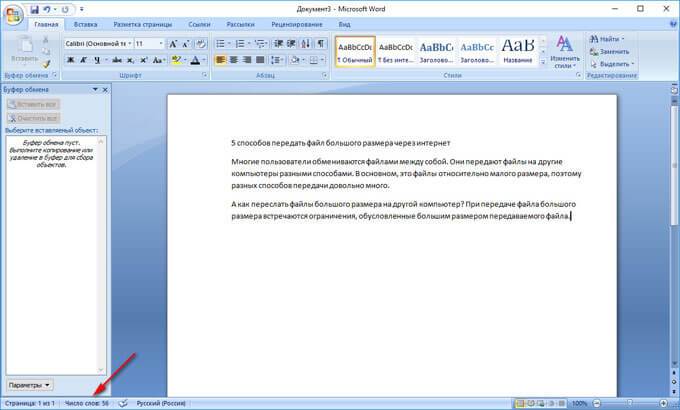
- В отворения прозорец „Статистика“ ще се появи пълна статистическа информация за този текст.

Броят на знаците без интервали съответства на броя на знаците в документ на Word 2007.
Метод 2: в документ на Word 2007 отворете раздела „Преглед“ и след това щракнете върху иконата „Статистика“ (в горния ляв ъгъл на прозореца на програмата).
Как да видите броя на знаците в селекция в Word 2007
В Microsoft Word 2007 отворете документ и след това направете следното (метод 1):
- Изберете част от текста.
- Щракнете с левия бутон в областта на състоянието върху стойността „Брой думи“ (първата цифра отчита броя на думите в избрания фрагмент).
- Прозорецът „Статистика“ ще покаже всички данни за избрания текстов фрагмент.
- Изберете желания фрагмент в документа.
- Отворете раздела "Преглед", изберете опцията "Статистика".
Как да преброим броя знаци в текста в Word 2003
В Microsoft Word 2003, за да получите информация за броя знаци в текста на документ, направете следното:
- Влезте в менюто „Инструменти“, изберете „Статистика...“ в контекстното меню.

- Прозорецът Статистика ще покаже референтни данни за този документ.

Ако щракнете върху бутона „Панел“, ще се отвори панелен прозорец, в който потребителят може да види броя на думите в документа.
Как да броим знаци в селекция в документ на Word 2003
За да видите данни за броя знаци в избран фрагмент от документ на Word 2003, направете следното:
- Изберете желаната част от текста в документа.
- В менюто „Услуга“ щракнете върху елемента „Статистика...“.
Как да разберете броя на знаците в документ на Word от всяка версия
Има много лесен начин да разберете колко знака се съдържат в Word документ на всяка версия на MS Word:
- Натиснете едновременно клавишите на клавиатурата: “Ctrl” + “Shift” + “G”.
- Ще се отвори прозорецът „Статистика“ с пълна информация за текста на документа.
Изберете желания фрагмент и след това натиснете клавишите на клавиатурата, за да получите статистика за избрания текстов фрагмент.
Изводи от статията
За да получите информация за броя знаци (знаци) в документ на Word на различни версии на програмата, има няколко начина за показване на статистика. Потребителят може да получи данни за целия документ на Word или само за избран фрагмент от текст.
Понякога се налага да преброите броя на знаците в текста, въведен в програмата Слово. Тази задача е много лесна за решаване, тъй като Word има инструмент, който ви позволява да получите подробна статистика за целия текстов документ или отделна част от него. Този инструмент се нарича „ Статистика».
В наши дни се използват офис пакети Microsoft Office 2003, 2007 , 2010 И 2013 . Но всъщност алгоритъмът за получаване на достъп до статистиката на документите се различава само в Word 2003.
За да видите статистиката на текстов документ в Word 2007, 2010 и 2013, просто щракнете с левия бутон върху малка част от лентата на състоянието, наречена „ Брой думи" Тоест, този раздел вече показва броя на думите в текстов документ, но когато щракнете върху раздела, ще се появи прозорец със статистика, който събира подробна информация за документа, включително броя на знаците с и без интервали.

Понякога лентата на състоянието може да не показва " Брой думи" В този случай просто трябва да го активирате в настройките. За да направите това, щракнете с десния бутон върху лентата на състоянието и изберете „Брой думи“ от контекстното меню. След тези стъпки този раздел ще се появи в лентата на състоянието.

В Word версия 2003 можете да получите достъп до статистиката чрез менюто „ Обслужване" В него трябва да изберете елемента „ Статистика"и ще се появи подобен прозорец с подробна статистика за текстовия документ.
Е, струва си да знаете, че статистиката може да се получи не само за целия документ, но и за всяка част от него. За да направите това, изберете фрагмента от текст, който ни интересува, и отново извикайте прозореца за статистика по начина, описан по-горе. Този прозорец ще покаже информация не за целия документ, а само за избрания фрагмент, което понякога е много удобно.
Също така, за тези, които обичат да използват горещи клавиши, тази комбинация ще бъде полезна - Ctrl+Shift+G. Той извежда прозореца със статистика без допълнителна манипулация с мишката.
Ако работите в програмата MS Word, изпълнявайки тази или онази задача в съответствие с изискванията, поставени от учител, шеф или клиент, едно от условията вероятно е стриктно (или приблизително) спазване на броя на знаците в текста. Може да се наложи да знаете тази информация само за лична употреба. Във всеки случай въпросът не е защо е необходимо това, а как може да се направи.
В тази статия ще говорим за това как да разгледаме броя на думите и знаците в текст в Word и преди да започнете да разглеждате темата, запознайте се с това какво точно брои програмата от пакета Microsoft Office в документ:
Страници;
Параграфи;
струни;
Знаци(с и без интервали).
Когато въвеждате текст в документ на MS Word, програмата автоматично отчита броя на страниците и думите в документа. Тези данни се показват в лентата на състоянието (в долната част на документа).

- съвет:Ако броячът на страници/думи не се показва, щракнете с десния бутон върху лентата на състоянието и изберете „Брой думи“ или „Статистика“ (във версии на Word преди 2016 г.).

Ако искате да видите броя знаци, щракнете върху бутона „Брой думи“, намиращ се в лентата на състоянието. Диалоговият прозорец Статистика ще покаже не само броя на думите, но и броя на знаците в текста, както със, така и без интервали.

Преброяване на броя на думите и знаците в избрания текстов фрагмент
Необходимостта от преброяване на броя на думите и знаците понякога възниква не за целия текст, а за отделна част (фрагмент) от него или няколко такива части. Между другото, в никакъв случай не е необходимо фрагментите от текст, в които трябва да преброите броя на думите, да са в ред.
1. Изберете част от текста, в която искате да преброите броя на думите.
2. Лентата на състоянието ще покаже броя на думите в избрания текстов фрагмент във формуляра „Дума 7 от 82“, Където 7 е броят на думите в избрания фрагмент и 82 - в целия текст.

- съвет:За да разберете броя на знаците в избран текст, щракнете върху бутона в лентата на състоянието, показващ броя на думите в текста.

Ако искате да маркирате няколко пасажа в текста, следвайте тези стъпки.
1. Изберете първия фрагмент, броя на думите/знаците, в който искате да разберете.
2. Задръжте натиснат клавиша "Ctrl"и изберете втория и всички следващи фрагменти.

3. Броят на думите в избраните фрагменти ще бъде показан в лентата на състоянието. За да разберете броя на знаците, щракнете върху бутона с показалеца.

Преброяваме броя на думите и знаците в надписите
1. Изберете текста, съдържащ се в надписа.
2. Лентата на състоянието ще покаже броя на думите в избрания текст и броя на думите в целия текст, подобно на това, което се случва с текстови фрагменти (описано по-горе).

- съвет:За да изберете няколко текста, след като сте избрали първия, задръжте клавиша "Ctrl"и изберете следните. Освободете ключа.
За да разберете броя на знаците в избрания надпис или надписи, щракнете върху бутона за статистика в лентата на състоянието.
Пребройте думите/знаците в текста заедно с бележките под линия
Вече писахме какво представляват бележките под линия, защо са необходими, как да ги добавите към документ и да ги премахнете, ако е необходимо. Ако вашият документ съдържа бележки под линия и броят на думите/знаците в тях също трябва да се вземе предвид, изпълнете следните стъпки:
1. Изберете текста или текстовия фрагмент с бележки под линия, в който искате да преброите думите/знаците.

2. Отидете в раздела „Преглед“, и в групата "Правопис"щракнете върху бутона "Статистика".

3. В прозореца, който ще се появи пред вас, поставете отметка в квадратчето до елемента „Вземете предвид надписите и бележките под линия“.

Добавяне на информация за броя на думите към документ
Може би, в допълнение към обичайното преброяване на броя на думите и знаците в документа, трябва да добавите тази информация към файла на MS Word, с който работите. Това е доста лесно да се направи.
1. Щракнете върху мястото в документа, където искате да поставите информация за броя на думите в текста.

2. Отидете в раздела "Вмъкване"и щракнете върху бутона „Експресни блокове“разположени в групата "Текст".

3. В появилото се меню изберете "Поле".

4. В раздела „Имена на полета“Избери предмет "NumWords", след което натиснете бутона "ДОБРЕ".

Между другото, можете да добавите броя на страниците по абсолютно същия начин, ако е необходимо.

Забележка:В нашия случай броят на думите, посочени директно в полето на документа, е различен от това, което е посочено в лентата на състоянието. Причината за това несъответствие се крие във факта, че текстът на бележката под линия в текста се намира под посоченото място, което означава, че не е взето предвид, както и думата в надписа също не е взета предвид.
Ще приключим тук, защото вече знаете как да преброите броя на думите, знаците и знаците в Word. Желаем ви успех в по-нататъшното изучаване на такъв полезен и функционален текстов редактор.
Обикновено копирайтърите, които печелят пари от борси за статии, броят знаците или думите в текста. Най-често клиентите поставят ясни ограничения върху символите за изпълнителите, така че е много важно да се придържате към тях. В противен случай работата по написването на текста ще бъде напразна и няма да бъде заплатена.
В тази статия ще говорим за това как пребройте броя на знаците в Word. Копирайтърите много често използват този текстов редактор, защото е лесен за използване и има широка функционалност. Въпреки че си струва да се спомене, че всички програми от Microsoft Office са платени.
А сега да минем по същество. Има два лесни начина да проверите броя на знаците в текста в Word.
Първи начин
След това намираме бутона „ Статистика“ и щракнете върху него.
Ще се появи диалогов прозорец, в който можете да разберете: броя на страниците в текущия активен документ, думи, знаци без интервали и с интервали, абзаци и редове.

Доста информативна статистика.
Ако трябва да намерите информация за определена част от текста от целия документ, първо трябва да я изберете с мишката и след това да извършите същата операция отново.
Втори начин
Този метод ще ви накара да извикате подобен диалогов прозорец, само че ще направим това не през раздела „Преглед“, а през лентата на състоянието. И така, намираме реда „ Брой думи: Не.“, където # е броят на думите във вашия отворен документ. След това кликнете върху него с левия бутон на мишката.

Ще се появи подобен диалогов прозорец като в първия метод, обсъден по-горе.
Пребройте броя на знаците в текста онлайн
Ако текстовият редактор на Word не е инсталиран на вашия компютър, тогава можете да използвате една от услугите, за да проверите броя на знаците или думите в текста. За щастие има доста от тях в RuNet, но всички предоставят едни и същи данни.
- simvoli.net е удобен и опростен сайт, който изпълнява изключително една функция - отчита броя на знаците с и без интервали, както и броя на думите във вашия текст;
- text.ru – в допълнение към гореспоменатите функции, този сайт може също така да проверява вашия текст за уникалност, както и да извършва повърхностен SEO анализ на него;
- pr-cy.ru е многофункционален уебсайт за уебмастъри и копирайтъри.
Има много други услуги за анализ на текст, но изброените по-горе са според мен най-удобните и най-добрите.






